MS Word ช่วยให้คุณสร้างเอกสารด้วยหน้าเว็บที่อยู่ในมุมมองแนวนอนหรือแนวตั้ง คุณสามารถเปลี่ยนการวางแนวเมื่อใดก็ได้ที่คุณต้องการ แต่มันสามารถใช้ได้กับทุกหน้าในเอกสาร ไม่มีตัวเลือกในการเปลี่ยนการวางแนวหน้าสำหรับหน้าเดียวใน MS Word อย่างน้อยก็ไม่ชัดเจน คุณสามารถตั้งค่าการวางแนวที่แตกต่างกันสำหรับหน้าใดก็ได้ภายในเอกสารหากคุณรู้ว่าจะใช้ตัวเลือกใด
การวางแนวหน้าสำหรับหน้าเดียว
เปิดเอกสาร MS Word และไปที่หน้าคุณต้องการเปลี่ยนทิศทางสำหรับ ตรวจสอบว่ามีข้อความอยู่ในนั้นและเลือกข้อความ เมื่อเลือกข้อความแล้วให้ไปที่แท็บเค้าโครง บนแท็บนี้คุณสามารถเห็นปุ่มที่มีข้อความ "การวางแนว" อย่างไรก็ตามไม่ต้องสนใจให้ดูที่กล่องเครื่องมือซึ่งเป็นส่วนหนึ่งของ
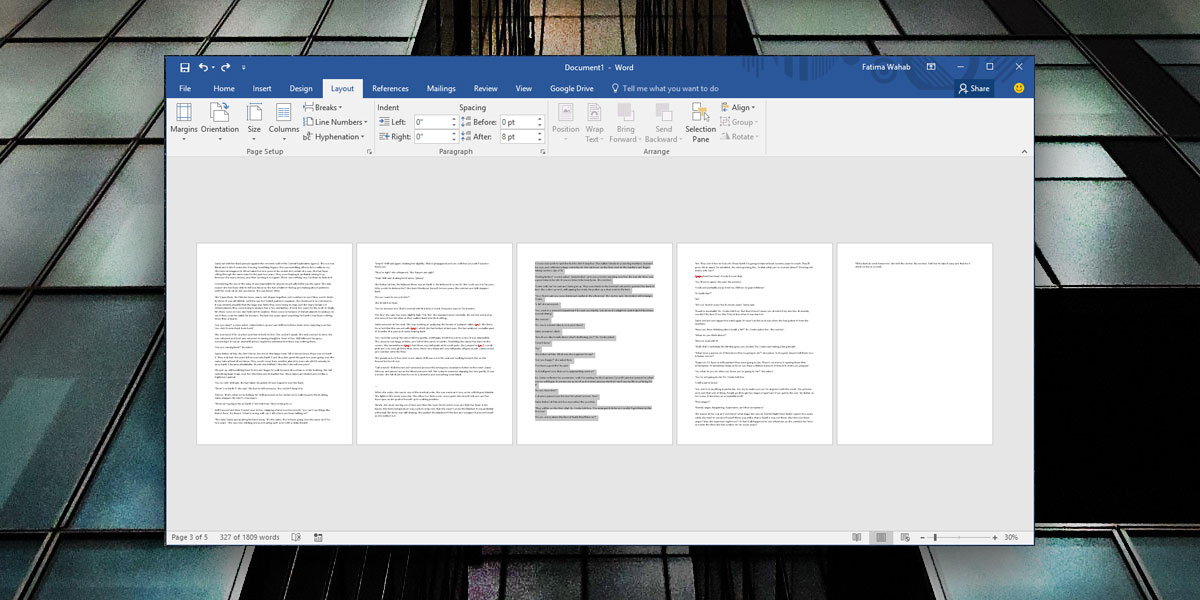
คลิกปุ่มลูกศรเล็ก ๆ ที่ด้านล่างขวามุมของกล่องเครื่องมือตั้งค่าหน้ากระดาษ ไปที่แท็บระยะขอบของหน้าต่างตั้งค่าหน้ากระดาษและเลือกการวางแนวที่คุณต้องการตั้งค่าสำหรับหน้า ภายใต้ส่วนแสดงตัวอย่าง ’ให้เปิดเมนูแบบเลื่อนลง to ใช้กับ’ แล้วเลือกตัวเลือก ‘ข้อความที่เลือก’

นั่นคือทั้งหมดที่คุณต้องทำ การวางแนวสำหรับเพจที่มีข้อความที่เลือกจะเปลี่ยนเป็นแบบที่คุณเลือกไว้
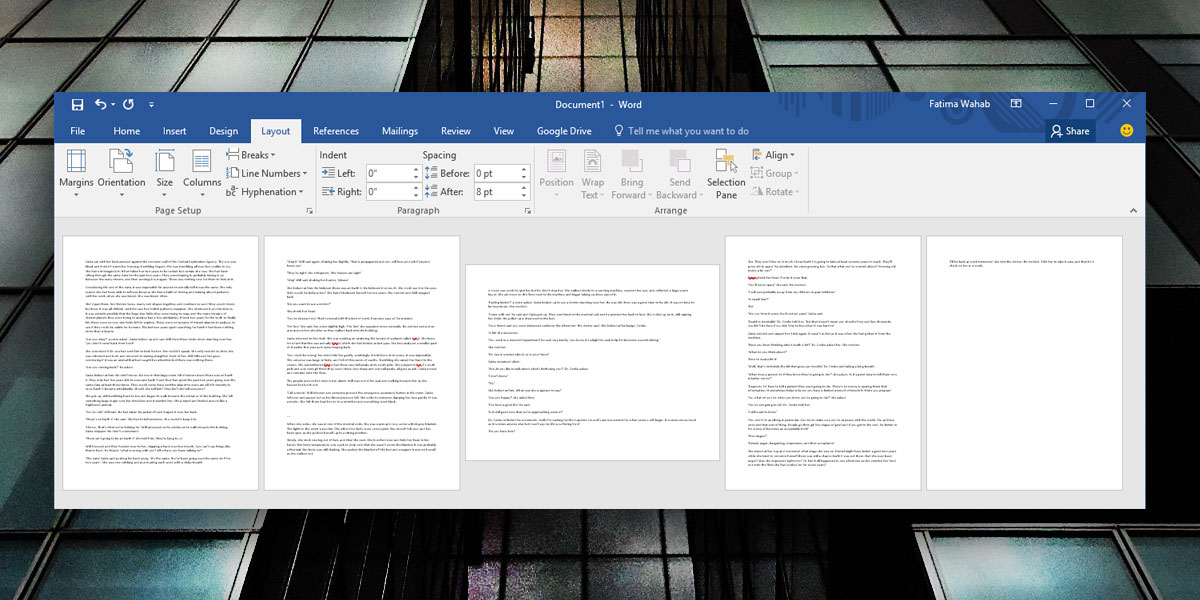
คุณสามารถใช้สิ่งนี้กับหลาย ๆ หน้าในเอกสารและพวกเขาไม่จำเป็นต้องต่อเนื่องกัน มันมีประโยชน์จริง ๆ เมื่อคุณมีตารางที่มีคอลัมน์จำนวนมากที่ปฏิเสธที่จะให้พอดีกับหน้าที่เป็นแนวตั้ง ในทำนองเดียวกันสำหรับรูปภาพและแผนภูมินี่เป็นวิธีที่ยอดเยี่ยมในการเพิ่มโดยไม่ลดขนาดให้เหลือขนาดที่อ่านไม่ได้
ข้อ จำกัด
จะมีปัญหาการจัดรูปแบบและข้อความบางส่วนที่เดิมพอดีในหน้าในโหมดแนวตั้งอย่างสมบูรณ์อาจล้นไปยังหน้าสองเมื่ออยู่ในโหมดแนวนอน คุณอาจคิดว่าหน้าเว็บที่กว้างขึ้นหมายถึงมีที่ว่างสำหรับข้อความมากกว่า
การวางแนวหน้าจะเป็นไปตามข้อความใด ๆเวลาที่คุณย้ายตัวอย่างของข้อความก็สามารถทำให้การจัดรูปแบบของเอกสารที่เหลือ ท้ายที่สุดถ้าคุณวางแผนที่จะแบ่งปันเอกสารกับใครบางคนเป็นการดีที่สุดที่จะไม่แบ่งปันเวอร์ชันที่แก้ไขได้เว้นแต่ว่าจำเป็นจริงๆ นี่ไม่ใช่เคล็ดลับ MS Word ที่รู้จักกันโดยทั่วไปและหากมีใครจำเป็นต้องแก้ไขเอกสารของคุณพวกเขาจะไม่พอใจกับสิ่งที่ทำกับเค้าโครงหรือการจัดรูปแบบของเอกสาร







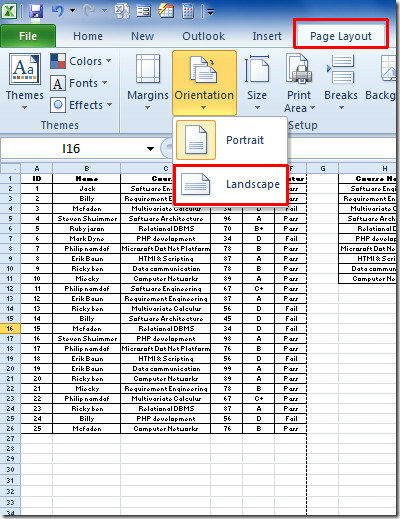





ความคิดเห็น